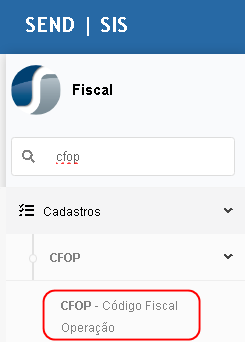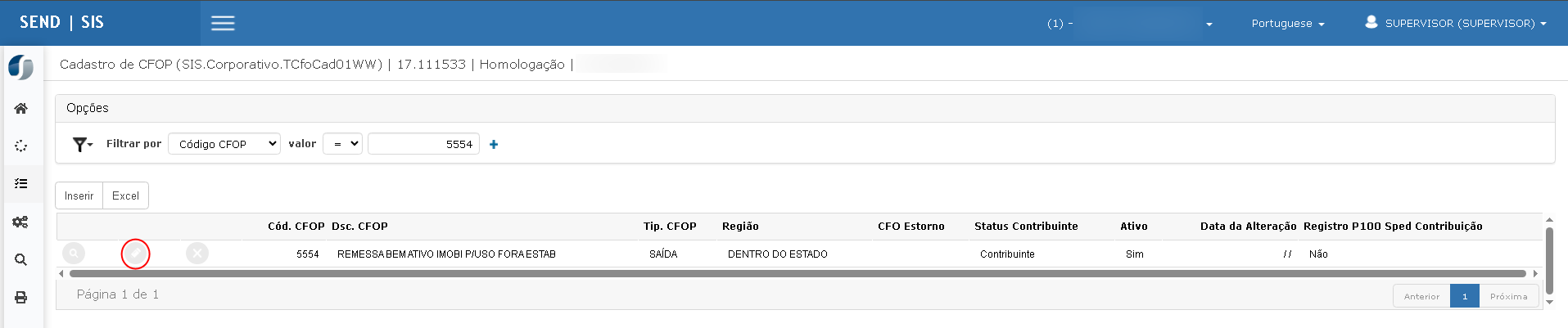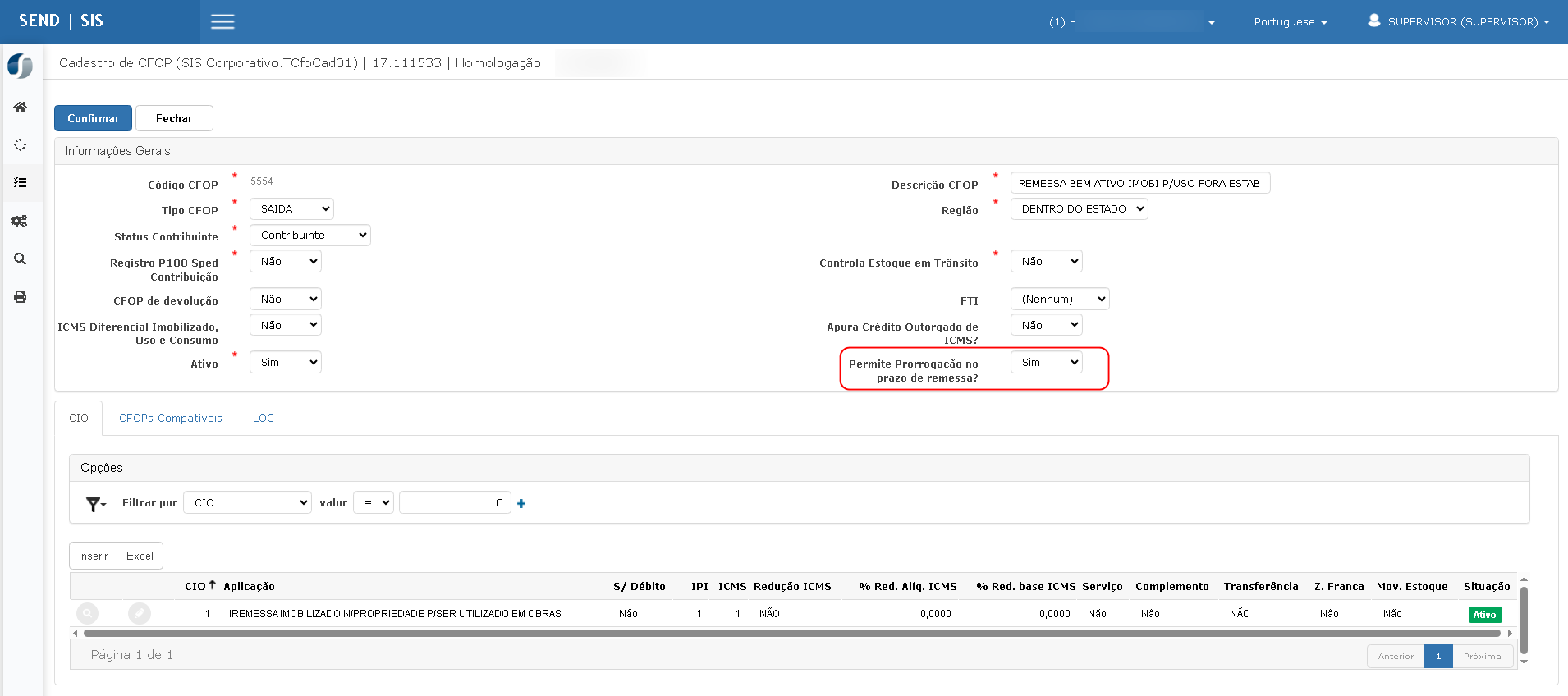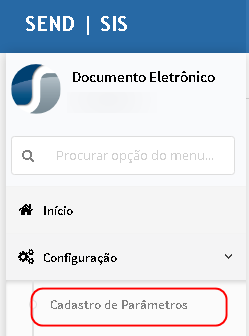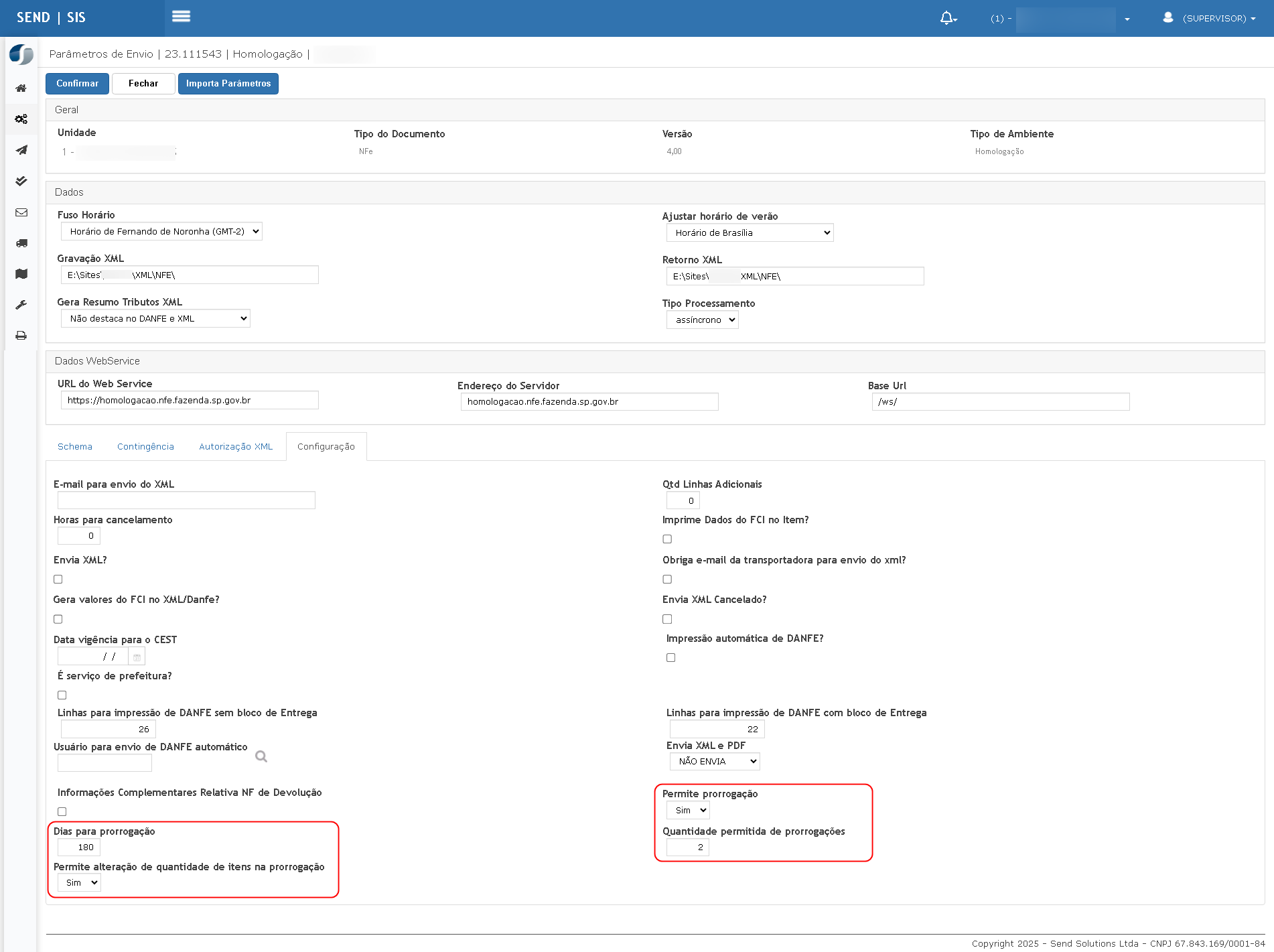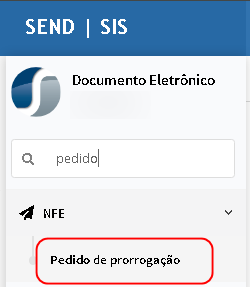OS 79236 - MELHORIA - SIS/WEB - COMERCIAL - INCLUSÃO DA OPÇÃO DE SINTÉTICOS NOS RELATÓRIOS DE ORÇAMENTOS, FOLLOW UP DE CARTEIRA DE PEDIDOS E FATURAMENTO (GERENCIAL)
Objetivo:Objetivo
Esta solicitação tem por objetivo implementar e parametrizar no sistemaValidar o
controlecorretodofuncionamentoEventodasde Pedido de Prorrogação de Prazopara Notas Fiscais Eletrônicas (NFe),implementações conformeprevistoespecificado naNTOS,2015.001 versão 1.30.A solução contempla:Criação de parâmetros sistêmicos para controlar:abrangendo:
-
PermissãInclusão deprorrogaçãosequencialpordeCFOP.item no pedido e relatórios -
Dias máximos de prorrogaçCriaçãopermitidos.dos relatórios sintéticos e analíticos (PDF e Excel) -
NúmeroInclusão devezes"CobrepermitidasContido"paranosprorrogação.relatórios -
Alteração parcial de quantidades por item.
Telas específicas para:SolicitaçCorreção deprorrogação.filtros e parâmetros de busca-
TransmissãValidação deprorrogação para SEFAZ. Cancelamentoregras deprorrogação.negócio envolvendo Peso Cobre
Premissas
Nova aba na Consulta de Nota Fiscal para visualizar histórico de prorrogações.Relatórios gerenciais para acompanhamento de prazos prestes a vencer ou vencidos.
Premissas:
- Necessário que o ambiente esteja atualizado com as versõ
es do módulo:es:Doc.EletrônicoMódulo
112026Comercial: Genexus 17 ou superior.FaturamentoXXXXMódulo Faturamento: Genexus 17 ou superior
.Fiscal111533Genexus 17ou superior.
Script111678SQL /108268Postgree
Teste realizado após a atualização
Módulo: Livros Fiscais
Cenário 1. Cadastro de CFOPPré-Requisitos
-
relatóriosAcessar:ParâmetrosCadastrosde>sistemaCFOPatualizados>comCFOPas-novasCódigoversõesFiscaldosOperação -
atualização dePasso 1: Localizar um CFOP com tipoScripts desaída.banco - de
Passodados2:aplicadosVerificarparaseinclusãoodo campo"PermitesequencialProrrogaçãode item noPrazo de Remessa?"está visível. Passo 3: Definir como "Sim" e salvar.pedido.-
pesosResultadoEstruturaesperado:deCFOPprodutosficadevidamenteapto para uso em operaçõesconfigurada comprorrogação histórico deprazo.
Módulo: Doc. Eletrônico
Cenário 2. Cadastro de Parâmetros
Acessar:Configuração > Cadastro de Parâmetros-
Verificar:Cadastros de orçamentos, pedidos e faturamento previamente inseridos no ambiente de homologação, com diferentes cenários de itens e clientes. -
Usuário de testes com permissões de acesso aos menus de Vendas, Relatórios e Faturamento.
-
Fórmula de cálculo de Cobre Contido validada:
-
ValorPermiteValorProrrogaçãoCobre Contido =SimTotal - /
QtdeDiasPesoparaCobreprorrogação(Peso Cobre =180* - Peso
Quantidade permitidaunitário deprorrogações = 2 Permite alteração de quantidade de itens = Sim
-
1. Inclusão do Sequencial de Itens no Pedido
Cenário 1.1 - Inclusão em Pedido Existente
Resultado esperadoPassos:: Parâmetros salvos com sucesso e aplicáveis ao processo de NFe.
Cenário 3. Pedido de Prorrogação
-
Acessar:Acessar:NFEVendas >PedidoOrçamentos/Pedidosde>ProrrogaçEmissão/Alteração Passo 1: Filtrar nota fiscal com CFOP permitido.Passo 2: Selecionar item(s) da nota.-
PassoEditar3:pedidoInformar quantidade e dias (≤ dias parametrizados).existente -
ResultadoInseriresperado:novoSolicitaçãoitemregistradaecorretamente com status “Não prorrogado” até transmissão.confirmar
Resultado
Esperado:Cenário 4. Transmissão de Prorrogação
-
Acessar:SequencialNFEcalculado>corretamenteTransmissão de Prorrogação -
PassoItens1: Selecionar notasexistentes compedidossequencialpendentes.anterior (0 para legados) -
Cancelados mantêm sequencial, próximo é gerado incrementalmente
Cenário 1.2 - Pedido Novo
PassoPassos:
-
paraCriar
SEFAZ.novo pedido -
ResultadoIncluiresperado:doisRegistro de protocolo e código de retorno da SEFAZ no sistema.itens
Resultado
Esperado:Cenário 5. Cancelamento de Prorrogação
-
Acessar:PrimeiroNFEitem:>Seq.Cancelamento de Prorrogação -
PassoSegundo item: Seq. 2
2. Impressão de Pedidos
Cenário 2.1: Filtrar- Impressão por dataProduto
Passos:
-
Acessar pedido
-
Passo 2:SelecionaritemImpressãoprorrogado.> Por Produto Passo 3: Executar cancelamento.
Resultado esperado: Item retorna à condição de elegível para nova prorrogação.
Módulo: FaturamentoEsperado:
Cenário 6. Consulta Nota Fiscal
-
Acessar:Notas Fiscais > Consulta Nota Fiscal Passo 1: Localizar e consultar nota fiscal.Passo 2: Acessar aba “Prazo Prorrogação Remessa”.Resultado esperado: Exibir itensPDF comeventocolunadeSeq.prorrogação,Itemincluindo protocolo, quantidade e tipo de evento.
Módulo: Relatórios
Cenário 7. Itens com Prorrogação Próxima do Vencimento
Acessar:Relatórios > Relatório de itens com prazo de prorrogação próximo do vencimento
imagemPasso 1: Informar dias para vencerpreenchida (ex.:vide15).Passo 2: Gerar relatório (PDF/XLSX).Resultado esperado: Listagem de itens com vencimento inferior a (hoje + dias informados).rrpedido)
Cenário 8.2.2 Itens- Impressão por Ordem de Inclusão
Passos:
-
Selecionar Impressão > Por Inclusão
Resultado Esperado:
-
PDF com
Prorrogaçãordem de inclusãoVencidae Seq. Item corretamente exibido (vide imagem rrpeddata)
3. Relatórios de Orçamentos
Cenário 3.1 - Analítico PDF (Classe/Produto)
Passos:
-
Relatórios > Orçamentos
-
Tipo: Analítico, Ordenar por: Classe/Produto
-
Executar
Resultado Esperado:
-
Seq. Item incluído (vide imagem rorcam)
-
Parâmetro de filtro corrigido
Cenário 3.2 - Analítico Excel (Classe/Produto)
Passos:
-
Idem acima com "Gerar em Excel: Sim"
Resultado Esperado:
-
Inclusão de "Valor Cobre Contido" (vide imagem Excel)
-
Cálculo validado via Histórico de Peso (vide imagens de peso)
Fórmula Validada:
-
Acessar:PesoRelatóriosCobre>=RelatóQtde * Peso unitáriode(ex:itens500com*prazo0,0085de=prorrogação vencido -
Valor Cobre Contido = Valor Total / Peso Cobre (ex: 449,95 / 4,25 = 105,87)
Cenário 3.3 - Analítico por Cliente
PassoPassos:
-
relatório.Tipo: Analítico, Ordenar por: Cliente
-
Executar PDF e Excel
Resultado esperadoEsperado::
-
itensOrdenação
comcorretaprazo(videjáimagemultrapassado,rorcamcli)dentro -
faixaCálculo
decobreatécontido1apenasmêsnoatrásExcelda(videdataimagematual.Excel Cliente)
Cenário 3.4 - Sintéticos (4 formatos)
Passos:
-
Gerar todos sintéticos: Classe, Cliente, PDF e Excel
Resultado Esperado:
-
Geração correta dos relatórios simplificados (vide imagens rorcamsint PDF e Excel)
4. Follow-up de Carteira de Pedidos
Cenário 4.1 - Por Pedido
Passos:
-
Acessar Follow-up > Carteira de Pedidos
-
Tipo: Todos os pedidos, Ordenar por: Pedido
-
Gerar Analítico e Sintético (PDF e Excel)
Resultado Esperado:
-
Totalizadores no sintético (vide imagens followofs)
-
Ordenação Pedido > Produto > Data > Lance
Cenário 4.2 - Por Produto
Passos:
-
Acessar Follow-up > Carteira de Pedidos
-
Ordenar por Produto
-
Gerar Analítico e Sintético (PDF e Excel)
Resultado Esperado:
-
Totalizadores corretos por produto (vide imagens followup analítico e excel)
-
Validação de valores agregados por produto e data
5. Faturamento Gerencial
Cenário 5.1 - Analítico
Passos:
-
Relatórios > Faturamento Gerencial
-
Gerar Analítico (Excel)
Resultado Esperado:
-
Coluna "Cobre Contido" calculada conforme regra validada
Cenário 5.2 - Sintético
Passos:
-
Gerar Sintético
Resultado Esperado:
-
Ordenação por Data Emissão > Tipo > Série > Nota

ATENÇÃO: As informações neste documento são meramente ilustrativas e utilizadas apenas para fins de teste.